
ئابونتلار رەسىم يەرلىك ساقلاش كۈنى بەك ھويلىسى قوللىنىپ ياكى جىسىم بىر قەدەر چوڭ مىقدارىغا ئىگە ۋەزىيەتتە دۇچ دەپ ۋەزىپىسىنى - jpg ھۆججەت ھۆججەت چوڭلۇقى ئازايتىش. بۇ تەرتىپ ئارقىلىق قىستۇرۇلغان تاللاش پەرق, dpi ياكى سۈپىتى ئازايتىش, مەسىلەن, تۈرلۈك شەكىللەر بىلەن رەسىمنى ئەلالاشتۇرۇش مەخسۇس پروگراممىلارنى ياكى تور مۇلازىمىتى, ئىشلىتىش ئىجرا.
1-ئۇسۇل: توپىلاڭ
لىنىيە تۇنجى كىمنىڭ ئاساسىي ئىقتىدارى پەقەت jpg ئۆز ئىچىگە ئالغان ئوخشاش بولمىغان فورماتى بولۇپ, پارچە ئەلالاشتۇرۇش نۇقتىلىق بولۇپ توپىلاڭنى دەپ ئاتىلىدىغان بىر ئاددىي ھەقسىز پروگرامما بولىدۇ. ئابونت ئۆزى سۈپەت سىيرىلما ھەرىكەت metadata ۋە masks پايدىلىنىپ چىقىرىۋەتكەن پرېسلاش نىسبىتى ۋە تاللاپ ئۆستۈرىدۇ.
- مۇۋەپپەقىيەتلىك قاچىلانغاندىن كېيىن رەسمىي تور ۋە قارىغاندا كەلگەن يۈك توپىلاڭنى. تۇنجى «ئاچ» كۇنۇپكىسىنى چېكىپ, بىر رەسىمنى قوشۇپ بېرىپ.
- ئاچقان ئۆلچەملىك ئۆلچەملىك Explorer كۆزنەكتە, سىز قىزىقىدىغان رەسىمنى تاللاپ.
- كېيىن, سىز ئەسلى رەسىم سول جايلاشقان, ئوڭ ئاللىقاچان ئەلالاشتۇرۇش بولۇپ كۆرىسىز. ئەرشتىن, ئەسلى ۋە ئاخىرقى چوڭلۇقى سىز تەڭشىكىنى ئەمەل ۋە كۆپ تېز ئوبدان قىممەت تاللاپ قىلىش رۇخسەت قىلىدۇ, بۇنىڭ ئىچىدە, ئۆي ۋاقتىدا ئۆزگىرىش بۇنىڭ كۆرۈنىدۇ.
- ئەمدى JPEG بەتكۈچكە ئۈستىدە جەزملەشتۈرۈڭ.
- , قول ئەلالاشتۇرۇشقا ئىشلەپچىقىرىش پرېسلاش ھىساپلاش ئۇسۇلى, سۈپىتى ۋە رەڭگى subdiscretion تىزگىنلەش قويۇش.
- سىيرىلما ھەرىكەت كېيىن دەرھال دىققەت قىلىڭ, نەتىجىسى ھۆججەت ئۆزگىرىش كۆلىمى. مۇۋاپىق پارامېتىرلارنى تاللاش ئارقىلىق بۇ ئەگىشىڭ.
- «ئۇچۇرلىرنى» بەتكۈچكە يۆتكەيدۇ. بۇ يەردە سىز ئالاقىدار تۈرلەر يېقىن ticks چىقىرىۋەتكەن رەسىم ھەممە ھاجەتسىز ئۇچۇرلارنى ئۆچۈرەلەيسىز. مېيىپ پارامېتىرى تاللاش ئابونتلىرىنىڭ شەخسىي مايىللىق بىلەن ئېلىپ بېرىلماقتا.
- ئاخىرقى تەڭشىكى Tab «رەسىم تەڭشەش» دەپ ئاتىلىدۇ. Gamma, سېلىشتۇرما ۋە يورۇقلۇق يەردە تەڭشەشتىن بار. بۇ پارامېتىرلار يەنە شۇنداق تەسىر ياكى ئىجابىي ئوبرازىنى كۆرۈنۈشىنى تەسىر قىلمىسا, ئۇلارنى تەڭشەش ئۇنتۇپ قالماڭ, ئەڭ ئاخىرقى چوڭلۇقى تەسىر يەتكۈزىدۇ.
- بارلىق ئۆزگەرتىشنىڭ كېيىن, «ساقلاش» كونۇپكىسىنى چېكىپ ياكى داۋاملىق Ctrl + S قىزىق كۇنۇپكىسىنى ئىشلەتسىڭىز بولىدۇ.
- مەنبە باشقۇرغۇچ, سىز بىر يېڭى ھۆججەتنى ساقلا ئۈمىد نامى ۋە ئورنى تەسىس. بۇ مەنبەسى ئۆچۈرۈپ ئەمەس دەپ شۇنداق ھەتتا كونا بىر ئورنىنى ئىگىلەشكە قاچىلانغان بولىدۇ.


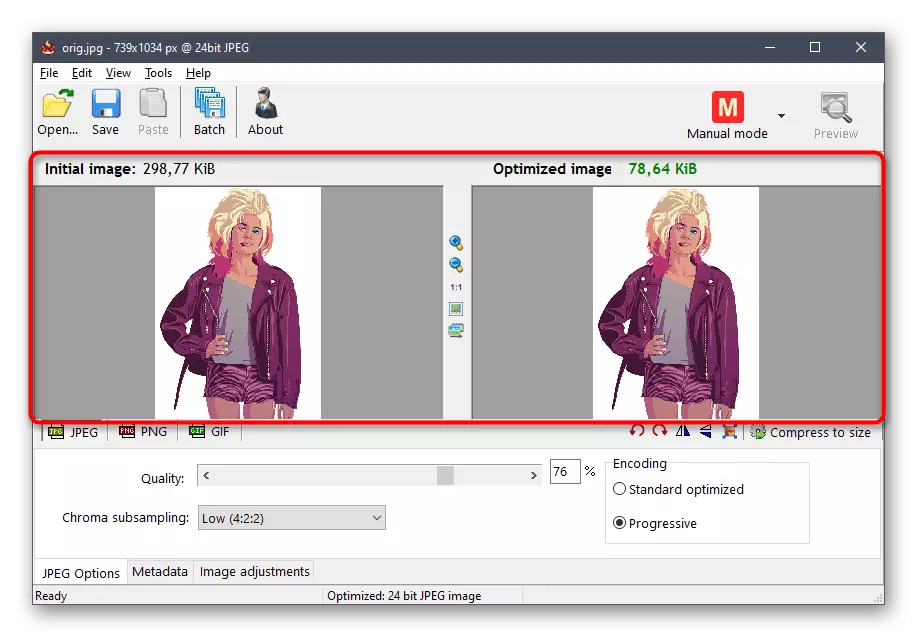

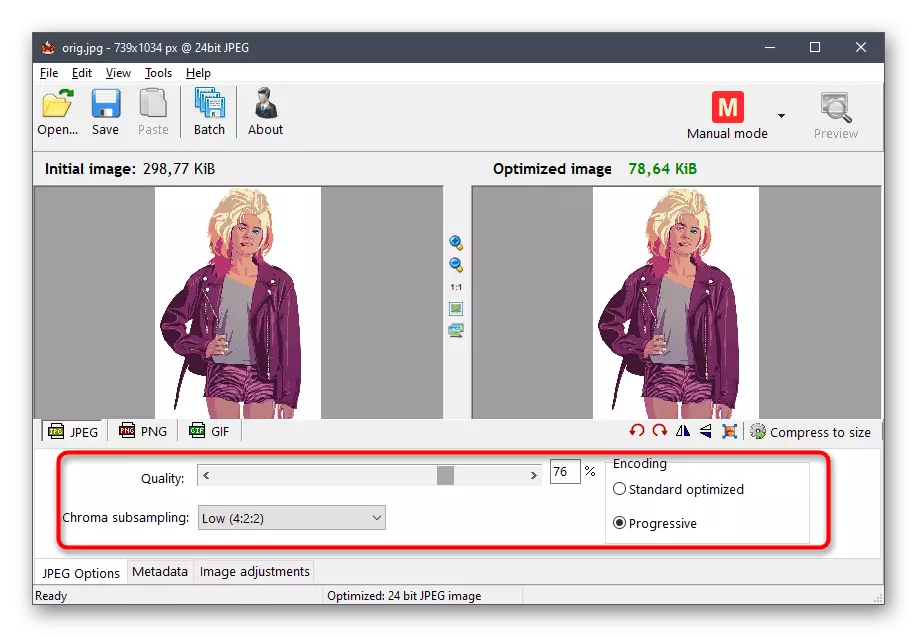


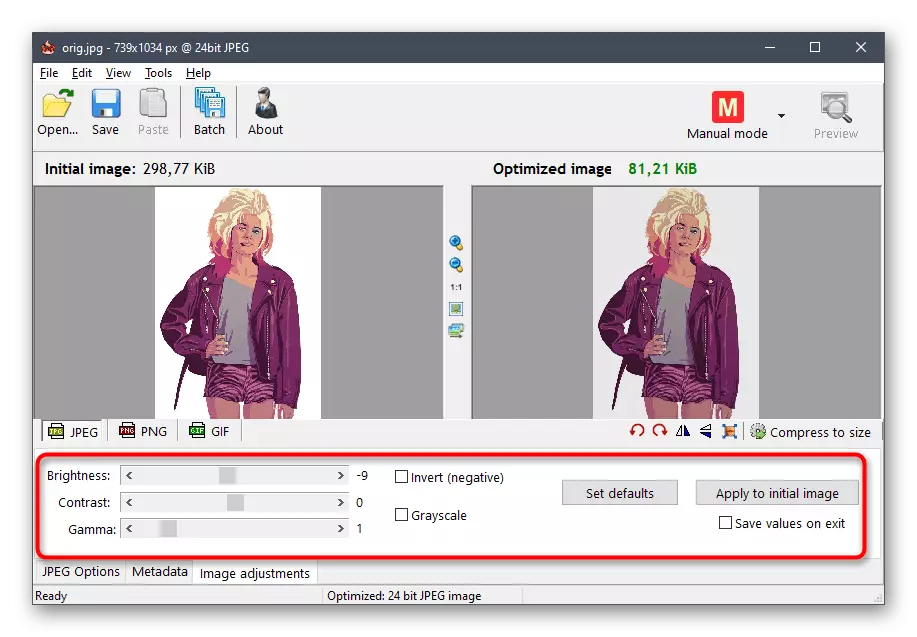


ئوخشاشلا, باشقا فورماتى رەسىم توپىلاڭنى ئارقىلىق پىششىقلاپ بار, لېكىن, شۇنداق قوشۇپ پارامېتىرلىرى تەڭشەشكە قولدا ئۇنتۇپ قالماڭ, ئەمەس ھەمىشە پرېسلاش ھېسابلاش ئۇسۇلىنى كۆرۈنەرلىك رەسىمنى كۆلىمىنى ئازايتىش مۇمكىن قىلىشىڭلار كاللىسىدا ئۈستىگە كېرەك.
ئۇسۇلى 2: JPEG Compressor
JPEG COMPRESSOR - ئالدىنقى ئىلتىماس ۋەزىپىسىنى ئوخشاش يۈرۈش تەخمىنەن بار يەنە ھەقسىز مەخسۇس يۇمشاق دېتال. لېكىن, باشقا ھېسابلاش ئۇسۇلىنى بۇ يەردە ئىشلىتىلىدۇ, كۆپ كۆچمە sliders ئەلالاشتۇرۇش سۈپىتى تەڭشەش تەڭ.
- دەرھال قاچىلاش كېيىن, سىز JPEG Compressor ئىجرا ياسىغان-تور كۆرگۈچ ئارقىلىق ھۆججەتنى قوشۇش يۆتكىگىلى بولىدۇ.
- ئاللىقاچان familiarly رەسىمنى تاللاپ.
- ھازىر ئاساسلىق پروگرامما كۆزنەككە دىققەت. بۇ يەردە, ئالدىنقى يۇمشاق دېتال بولسا قىلىپ, ئەسلى رەسىم كۆرسىتىلىدۇ ۋە ئاخىرقى نۇسخىسى ئەلالاشتۇرۇش كېيىن بولۇپ. ئاستىدىكى پرېسلاشقا دەرىجىسى ۋە ھۆججەتنىڭ چوڭلۇقى نامايان ئايرىم-ئايرىم ئىككى قۇر بار.
- كۆزنەكنىڭ ئاستىدىكى ئالاھىدە كوچىسى ياردىمى بىلەن, پرېسلاش ئۆسۈش سەپلەنگەن ۋە سۈپەت equalizer سىيرىلما تەپسىلى ھەرىكىتى. سىز ئاخىرقى تېجەش بۇرۇن نەتىجىسىنى ئەمەل شۇڭلاشقا بارلىق ئۆزگىرىش, دەرھال ئىلتىماس قىلىدۇ.
- قوشۇمچە كوچىسى سىز بولۇپمۇ نەرسىنىڭ ئاخىرقى كۆلىمى تەسىر ئەمەس watermark ياكى ھەر masks, ئىلتىماس رۇخسەت.
- تەڭشىكى پۈتكەندىن كېيىن, بىر مەڭگۈلۈك ئاساسىدا ئۇلارنى ئىلتىماس ئالدىنقى تاختىسى بىر ئالاھىدە بەلگىلەنگەن كۇنۇپكىسىنى چېكىڭ.
- كېيىن, ھۆججەت لەيلىمە كۆزنەكتە تىزىملىكىنى كېڭەيتىپ ۋە سىز ئەسلى ئورنىغا خالىمىسىڭىز «ساقلاش» ياكى «ساقلاش» نىڭ تاللاڭ.
- Explorer كۆزنەكتىن پەقەت ھۆججەت نامى بەلگىلىيەلەيسىز, ھەمدە ئۇنى ساقلىغىلى بولىدۇ ئورنىنى بەلگىلەپ.
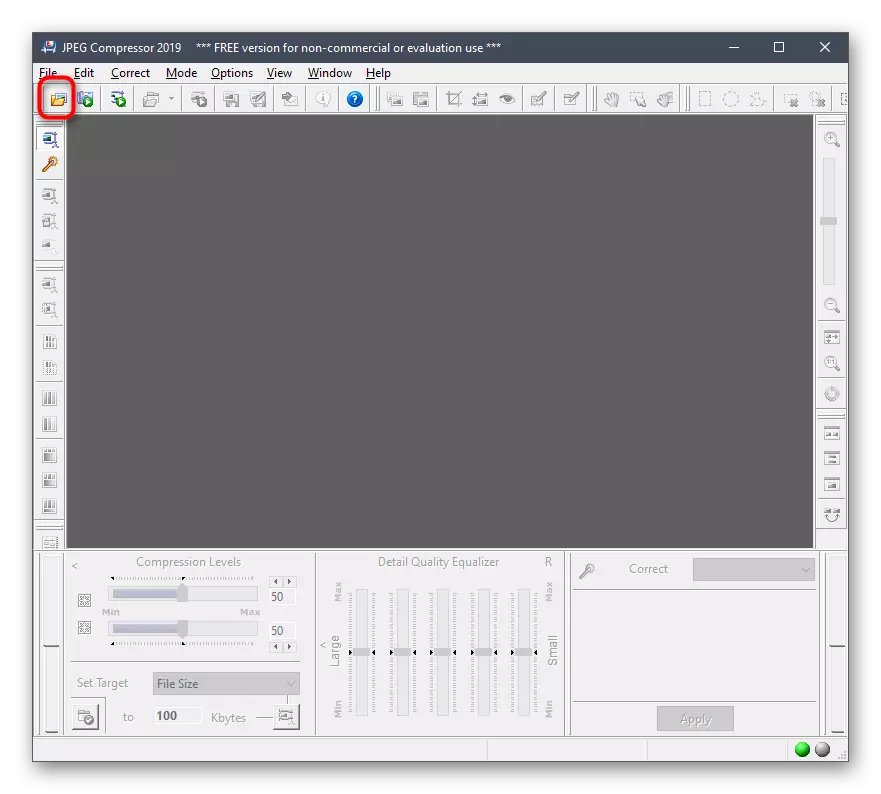
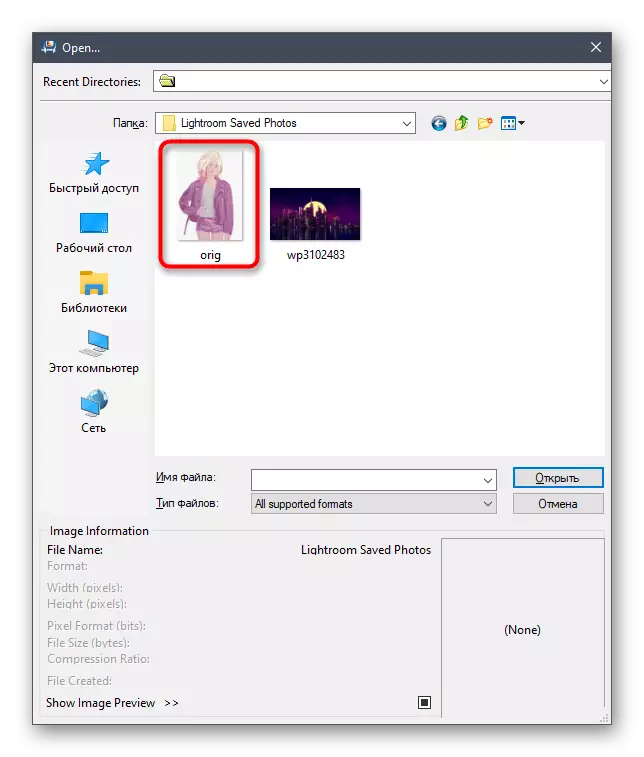






ئۇسۇلى 3: توپ Picture Resizer
توپ رەسىم Resizer چاقىردى تۆۋەندىكى ئىلتىماس تېخىمۇ ئىلغار ئىكەن, لېكىن ئاللىقاچان بىر ھەققى ئىلتىماس. ئەلۋەتتە, سىز, لېكىن كۆرۈنىدۇ ئۇقتۇرۇش بىلەن بىر كۆزنەك تېجەش مەزگىلىدە سىناق نۇسخىسىنى چۈشۈرۈپ بولىدۇ, ۋە بىر قىسىم ئىقتىدارلىرى ئىشلەتكىلى بولىدۇ.
- ئاساسلىق كۆزنەك تۈركۈمدىكى Picture Resizer يىلى, «يوللاش ھۆججەت» كۇنۇپكىسىنى چېكىڭ.
- كېيىن مۇۋەپپەقىيەتلىك قوشۇش, سىز بىرلا ۋاقىتتا ئۇلارغا تەھرىرى تېخىمۇ بىر نەچچە نەرسىلەرنىڭ ئېچىپ بولىدۇ. ھازىر تۇنجى Tab «چەكتىن» قارىغىنكى. بۇ يەردە رەسىم كەڭلىكى ۋە ئېگىزلىكى بىر تەڭشەك بولۇپ, قوشۇمچە پارامېتىرلىرى ئىلتىماس قىلىنىدۇ. ئاخىرقى پەرق ھۆججەتنىڭ چوڭلۇقى تەسىر, شۇڭا مۇمكىن بولسا ئازايتىش كېرەك.
- تۈركۈمدىكى رەسىم Resizer ئارقىلىق ئاساسلىق پرېسلاش نىسبىتى ئابونتلارنىڭ پەقەت dpi قوبۇل قىممەت قارىشىنى سۈپىتىنى تۆۋەنلىتىش كېرەك ئاپتوماتىك ھالەتتە «ئايلاندۇرغۇچ» دېگەن بەتكۈچتە كۈنى ئېلىپ بېرىلماقتا. ھەتتا تېخىمۇ فورماتى "مەنبە ئوبرازى ئوخشاش" تاللىغان دەپ رەسىمنى ئايلاندۇرىدۇ ئەمەس ئېھتىياتسىزلىقتىن ئۇنى تېجەش چاغدا شۇنداق.
- «ئۈنۈمى» بەتكۈچتە قارا ۋە ئاق ھالىتى بۇ تەڭشەكنى پروگراممىنى ئۆزى تەمىنلىگەن كۆرۈنەرلىك نەرسىنىڭ چوڭلۇقى ئازايتىش ياكى سىز «ئاپتوماتىك رەڭ» نى تاللاڭ بولىدىغان قوزغىتىلىدۇ بولۇپ.
- ئاخىرى, «قورال» نىڭ مائاشى دىققىتىنى. renaming ۋە watermarks قوشقان بىر ھۆججەت بار.
- ئالدىن سەپلىمىسى تاماملانغاندىن كېيىن, سىز رەسىملەرنى قۇتقۇزۇپ قىلماقچى يول بەلگىلەپ.
- ئالماشتۇرۇش قوزغىلىش, «باشلاش» نى چېكىپ بۇ تىجارەت ئاخىرلاشقانلىقىدىن ئۈمىد.
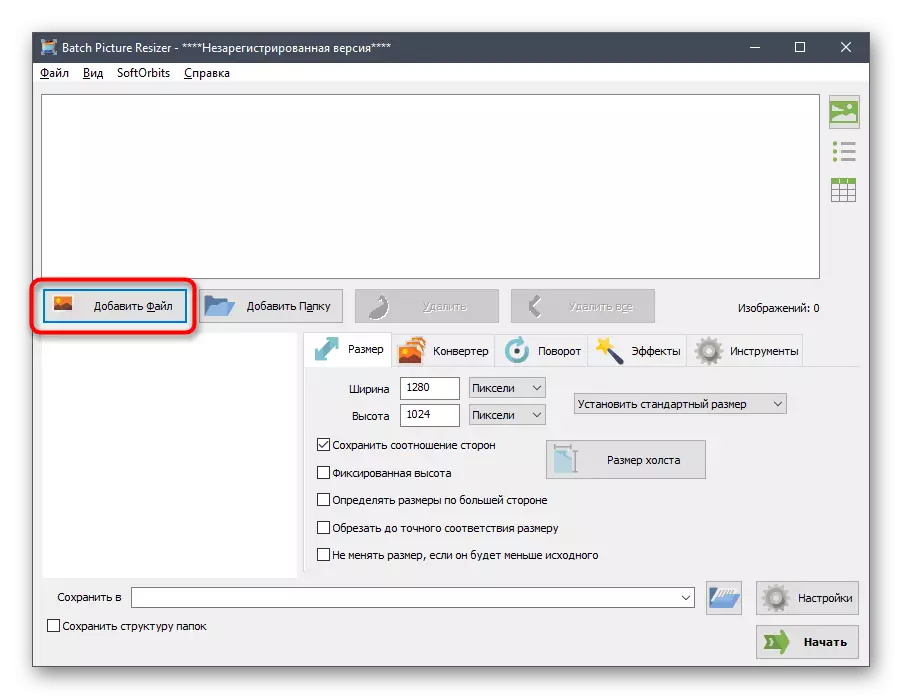






توپ رەسىم Resizer ئاساسلىق кәмчилик ئىشلەتكۈچى ئاۋۋال پىششىقلاش تاماملىنىدۇ, ئاندىن ھەمىشە قولايلىق ئەمەس رەسىمدە, بىر مال كۆرۈش ئىگە شۇڭا ھۆججەت چوڭ-كىچىكلىكى كىچىك ئايلىنىدۇ قانچىلىك, تېجەش ئىلگىرى ئىشلىمىگەن بولسا.
4-ئۇسۇل: CESIn
Cesium بۈگۈن مۇزاكىرە قىلىنىدۇ ئالدىنقى يۇمشاق دېتال. ئۇنىڭ بىلەن ئۆز ئارا پرىنسىپى قوللىنىشچان پروگرامما ئىلگىرى مۇزاكىرە كەلگەن ئەمەلىي يوق ئوخشىمايدۇ. بۇ يەردە ئىشلەتكۈچى تۇنجى ئاندىن تەڭشىكى سوۋغىتىنى ئارقىلىق ئەلالاشتۇرۇش تاللاش configures, بىر رەسىم قوشۇلغان, ۋە بىر تەرەپ قىلىش مەشغۇلات باشلىنىدۇ. Cesium كۆرۈنمە تولۇق رۇسچە تەرجىمە قىلىنغان, شۇڭا يېڭى ئىشلەتكۈچىلەر ھەتتا چۈشىنىش بىلەن مەسىلە بار بولۇشى كېرەك.ئوقۇش تېخىمۇ: Cesium پروگراممىنىڭ بىر سۈرەت қисмақ قانداق
ئۇنىڭدىن باشقا, بىز پرېسلاش سۈرەت ماس باشقا پروگراممىلار مەۋجۇت دىققەت. بارلىق تىجارەت پرىنسىپى ئەمەلىي يوق ئوخشىمىغان بۇيان, تەپسىلىي ئۇلارنى ئويلىشىش ئەھمىيىتى. ئەكسىچە, بىز قوللىنىشچان پروگرامما ھەرقانداق سەۋەب ھەرقانداق سەۋەب ئويلاشمىغاندا بولسا, بىزنىڭ تور بېكىتىدە بۇ تىما مۇۋاپىق تەكشۈرۈپ ئىزدىنىش سىلەرگە نەسىھەت.
تېخىمۇ كۆپ ئوقۇڭ: رەسىملەرنى پىرىسلاش ئۈچۈن ئەڭ ئالقىشقا ئېرىشكەن سۈرەتلەر
5-خىل ئۇسۇل: تور مۇلازىمىتى
ماقالىنىڭ بېشىدا, بىز ئالاھىدە تور مۇلازىمىتى jpg فورماتىدىكى رەسىملەر پرېسلاشقا تەتبىقلىنىدۇ بولىدۇ دەپ ئەمەلىيەتتە تىلغا. بۇ تاللاش ئىشلەتكۈچى بارلىق مەشغۇلاتى بىر تور ئىچىدە يۈز چۈنكى, preload ۋە كومپيۇتېرغا پروگرامما قاچىلىسىڭىز بولمايدۇ دەپ تېخىمۇ قولايلىق بولىدۇ. لېكىن, ئۇ دائىم بۇنداق تور مۇلازىمەت ئىقتىدارى ئىشلەتكۈچىلەر بىر تۈركۈم ماس ئەمەس, نېمىشقا بىر تامامەن ئۆلچەملىك يۇمشاق دېتال, كۆرۈنەرلىك ناچار بولۇپ دىققەت قىلىشقا ئەرزىيدىغىنى شۇكى.
تېخىمۇ كۆپ ئوقۇڭ: توردا ھۆججەتلەرنى سىقىڭ
بارلىق پروگراممىلار ۋە تور مۇلازىمىتى بىلەن familiarizing كېيىن, ئۇ بىر تولۇق ئومۇميۈزلۈك سىزنىڭ ئېھتىياجىنى قاندۇرۇش ياكى ئايرىم ئاخىرقى چوڭلۇقى lowing بىلەن لازىملىق رەسىملەرنى بىر تەرەپ قىلىدىغان قارار پەقەت يەنىلا.
